В статье «Особенности использования блоков в Автокаде» рассмотрено, как при редактировании описания блока все остальные его вхождения на чертеже автоматически изменяются. Бывают случаи, когда нужно не просто отредактировать исходный блок, а полностью его заменить. Чтобы при этом все вхождения на чертеже тоже изменились (или заменилась лишь конкретная часть вхождений определенного блока).
Полное обучение: "AutoCAD на 100%"
Задача нестандартная. Но иногда в AutoCAD замена блока является необходимым условием для корректного выполнения проекта. Есть несколько способов, как это можно сделать:
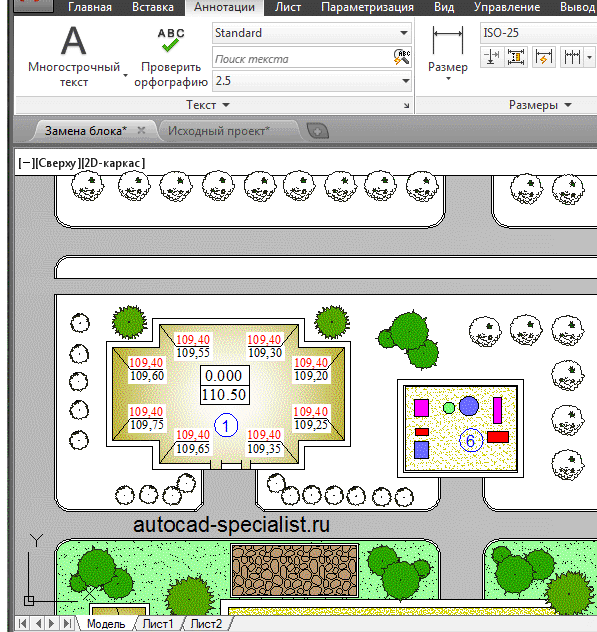
Замена блоков в Автокаде.
- Скачайте исходный файл AutoLISP-приложения «ЗАМЕНА.lsp» (после скачивания разархивируйте его).
- Переместите файл на своем компьютере в удобное место. Имейте в виду, что при загрузке этого файла в AutoCAD будет сохраняться путь, поэтому изменение его местоположения в последующем нежелательно.
- В Автокаде перейдите на вкладку «Управление» → панель «Приложения» → команда «Загрузить приложения».
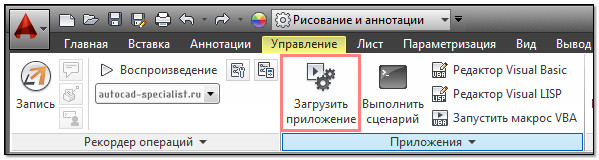
Рис. 1. Инструмент AutoCAD «Загрузить приложение».
Откроется диалоговое окно, как показано на рис. 2. Далее находите ранее сохраненный файл «ЗАМЕНА.lsp» и нажимаете «Загрузить».
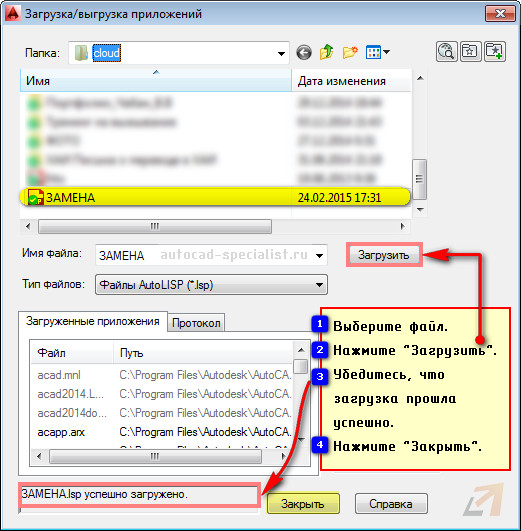
Рис. 2. Загрузка/выгрузка приложений AutoCAD.
ПРИМЕЧАНИЕ: Может появиться окно с предупреждением о том, что «обнаружен исполняемый файл вне указанных доверенных местоположений. Дальнейшие действия?». Нажмите «Загрузить».
Все готово. Для вызова команды достаточно прописать в командной строке «ЗАМЕНА» (см. рис. 3).
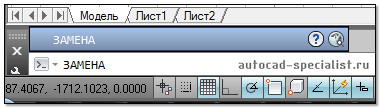
Рис. 3. Вызов команды AutoCAD «Замена».
Далее нужно выбрать объекты, которые следует заменить. Нажать Enter, после чего указать объект-образец (т.е. тот объект, на который мы хотим заменить). Данная команда работает не только с блоками, но и с другими объектами AutoCAD.
Чтобы заменить блок в Автокаде, пользуйтесь следующим алгоритмом:
- Выделите блок, который нужно заменить.
- Если вхождений данного блока на чертеже несколько, то нажмите ПКМ и выберите «Выбрать подобные». Все вхождения этого блока автоматически выделятся.
- В командной строке пропишите «ЗАМЕНА».
- С помощью мышки укажите в рабочем пространстве блок, на который нужно все заменить, т.е. объект-образец. Нажмите Enter.
ПРИМЕЧАНИЕ: Ознакомьтесь с видеоуроком, в котором я показываю, как можно быстро вызвать команду «Выбрать подобные». (см. урок «Псевдонимы команд AutoCAD»).









